X浏览器怎么去广告?我们在使用X浏览器浏览网页的过程中,经常被网页上的各种广告给烦到,所以给我们带来了非常不好的阅读体验。为此,浏览器中刚好有为用户提供广告拦截功能,我们可以在浏览器中开启该项功能帮助我们拦截广告。那么X浏览器怎么去广告呢?接下来小编就为大家分享X浏览器去广告的方法步骤,有需要的朋友一起来了解下吧!
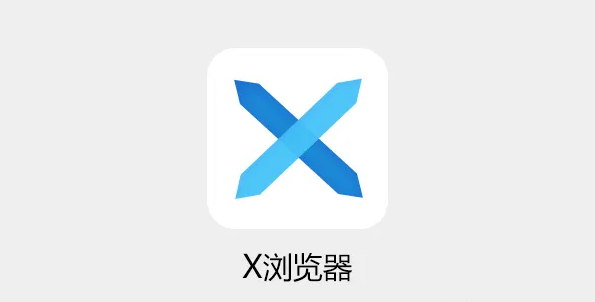
X浏览器去广告的方法步骤
1、先点击其中右下方的横杠按钮,打开功能列表进行选择,如图所示。
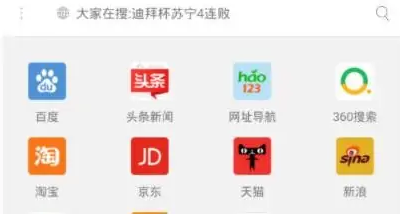
2、选择“设置”选项,如图所示。
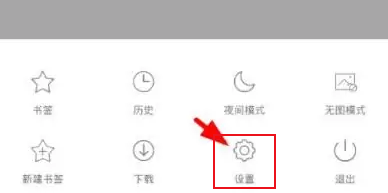
3、点击“广告拦截”功能。这样我们就完成了去广告,如图所示。
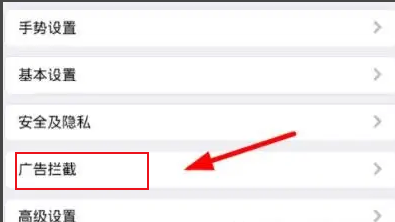
以上就是关于【X浏览器怎么去广告-X浏览器开启广告拦截功能方法(图文教程)】的全部内容了。关注浏览器之家,下一期的教程分享更加精彩!















